動畫ppt拆解思維步驟詳情!
php小編柚子為您詳細解析動畫ppt製作過程,從拆解思考步驟到細節操作,幫助您輕鬆掌握。透過本文,您將了解如何有效運用動畫元素,讓您的ppt更生動、更吸引人眼球。無論是商務簡報或學術報告,都能提升您的表現力和專業度。讓我們一起探索動畫ppt的製作奧秘吧!
廢話不說,接下來我就來跟大家分享一下。有興趣的同學一起來看看吧!
步驟如下:
1、如果要實現逆時針的進入就要設定一個基本旋轉,動畫時長0.01,重複0.4的退出動畫,再加入一個輪子的進入動畫。逆時針退出就要設定一個基本旋轉,動畫長度0.01,重複0.6,和輪子的退出動畫。
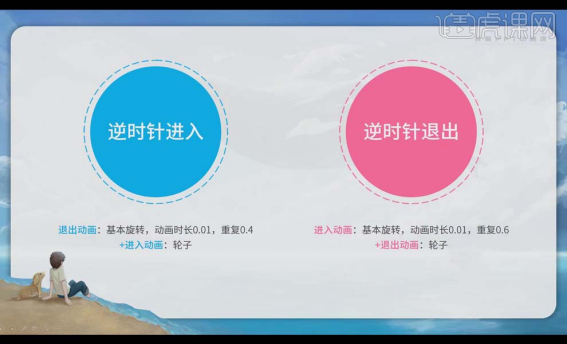
2、思考問題如圖所示。答案:將車子水平旋轉180°。
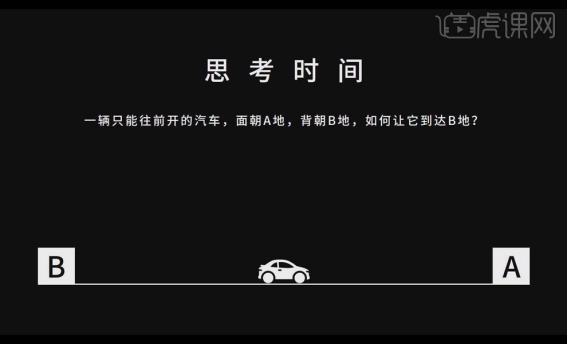
3、【動畫重複】中設定小數點的意義就是不讓運動完整地進行出來,而是讓它定格在某一個節點上。
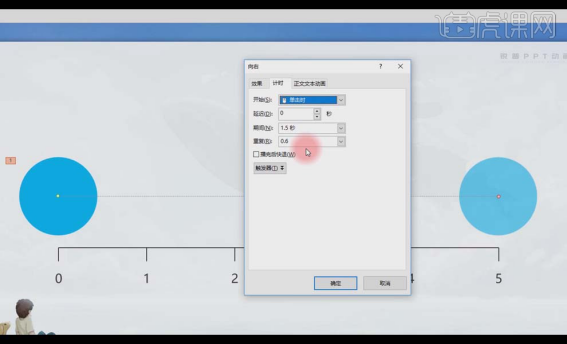
4、設定【基本旋轉動畫】的原因是基本旋轉動畫可以實現水平的翻轉,【基本旋轉動畫】是旋轉了450°,【重複0.4】就是讓它的運動過程只旋轉了180°,旋轉180°的時候就是只進行了水平的翻轉。
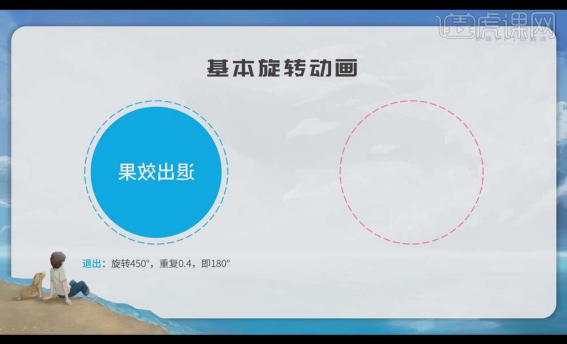
5、【基本旋轉動畫】的進入動畫的旋轉同樣是旋轉450°,但此時我們的旋轉要設定成0.6,也就是270°,才能達到水平翻轉的效果。
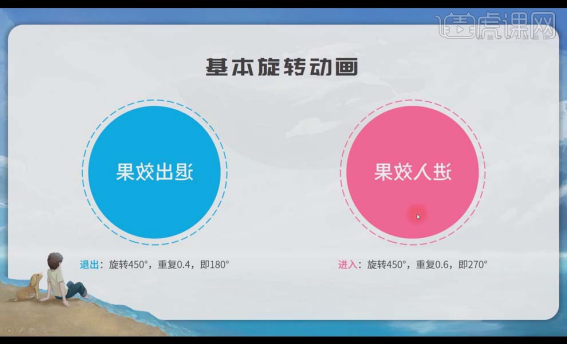
6、【動畫時長0.01】,因為我們想呈現的是逆時針的輪子動畫,所以【基本旋轉】的翻轉過程是越短越好,而PPT設定動畫時長最小的單位是0.01,所以我們透過設定【動畫時長0.01】讓它實現一個瞬時的效果。
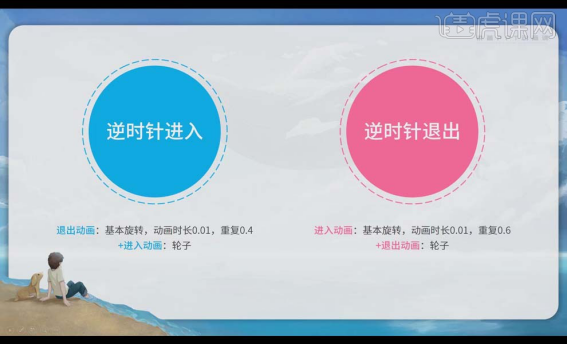
7、逆時針輪子進入動畫:退出動畫在新增動畫欄中點選【更多退出效果】,選擇【基本旋轉】,修改參數如圖所示,再增加一個進入的【輪子】動畫,參數隨意設定。
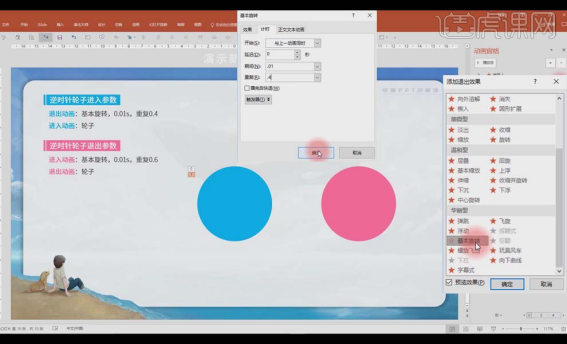
8、逆時針輪子退出動畫:先加入【基本旋轉】的進入動畫,修改參數如圖,再加入退出的【輪子】動畫。
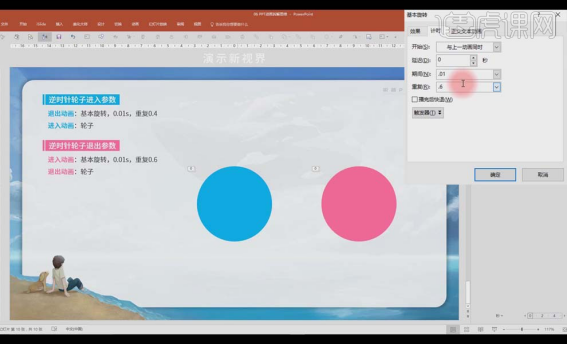
9、為了讓輪子動畫的整體不透明,先複製一個相同的圓,修改【形狀格式】加入【透明度】如圖,同樣的方式複製四次圓就可以實現實心效果。
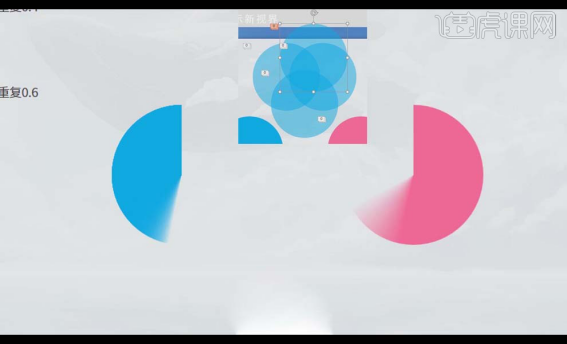
10、選取文字框,【Ctrl X】剪切,【Ctrl Alt V】選擇【圖片png】,再給圖片選取【水平翻轉】。
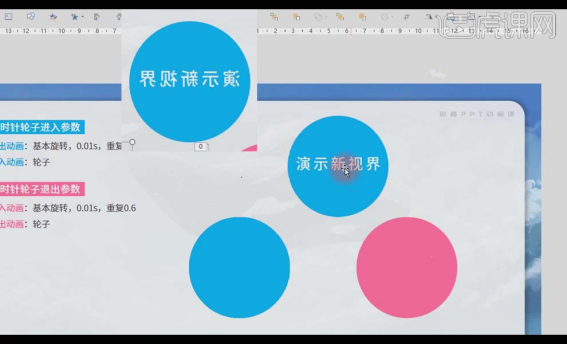
11、【水平翻轉】針對的是左右不對稱的物件要加上一個逆時針的輪子動畫時所遇到的情況。
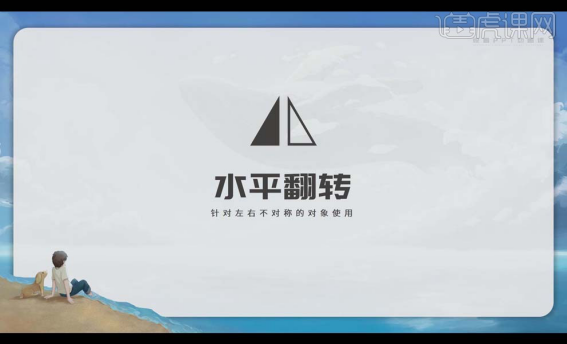
以上是動畫ppt拆解思維步驟詳情!的詳細內容。更多資訊請關注PHP中文網其他相關文章!

熱AI工具

Undresser.AI Undress
人工智慧驅動的應用程序,用於創建逼真的裸體照片

AI Clothes Remover
用於從照片中去除衣服的線上人工智慧工具。

Undress AI Tool
免費脫衣圖片

Clothoff.io
AI脫衣器

Video Face Swap
使用我們完全免費的人工智慧換臉工具,輕鬆在任何影片中換臉!

熱門文章

熱工具

記事本++7.3.1
好用且免費的程式碼編輯器

SublimeText3漢化版
中文版,非常好用

禪工作室 13.0.1
強大的PHP整合開發環境

Dreamweaver CS6
視覺化網頁開發工具

SublimeText3 Mac版
神級程式碼編輯軟體(SublimeText3)
 如何在Excel中創建時間軸過濾器
Apr 03, 2025 am 03:51 AM
如何在Excel中創建時間軸過濾器
Apr 03, 2025 am 03:51 AM
在Excel中,利用時間軸篩選器可以更有效地按時間段顯示數據,這比使用篩選按鈕更便捷。時間軸是一個動態篩選選項,允許您快速顯示單個日期、月份、季度或年份的數據。 步驟一:將數據轉換為數據透視表 首先,將原始Excel數據轉換為數據透視表。選擇數據表中的任意單元格(無論格式化與否),然後點擊功能區“插入”選項卡上的“數據透視表”。 相關:如何在Microsoft Excel中創建數據透視表 別被數據透視表嚇倒!我們會教你幾分鐘內就能掌握的基本技巧。 相關文章 在對話框中,確保選中整個數據范圍(
 如果您不在Excel中重命名桌子,那麼今天是開始的一天
Apr 15, 2025 am 12:58 AM
如果您不在Excel中重命名桌子,那麼今天是開始的一天
Apr 15, 2025 am 12:58 AM
快速鏈接 為什麼應該在 Excel 中命名表格 如何在 Excel 中命名表格 Excel 表格命名規則和技巧 默認情況下,Excel 中的表格命名為 Table1、Table2、Table3,依此類推。但是,您不必堅持使用這些標籤。事實上,如果您不這樣做會更好!在本快速指南中,我將解釋為什麼您應該始終重命名 Excel 中的表格,並向您展示如何操作。 為什麼應該在 Excel 中命名表格 雖然養成在 Excel 中命名表格的習慣可能需要一些時間(如果您通常不這樣做的話),但以下原因說明了今
 您需要知道哈希符號在Excel公式中的作用
Apr 08, 2025 am 12:55 AM
您需要知道哈希符號在Excel公式中的作用
Apr 08, 2025 am 12:55 AM
Excel 溢出範圍運算符 (#) 讓公式能夠自動調整以適應溢出範圍大小的變化。此功能僅適用於 Windows 或 Mac 版 Microsoft 365 Excel。 UNIQUE、COUNTIF 和 SORTBY 等常用函數可與溢出範圍運算符結合使用,生成動態的可排序列表。 Excel 公式中的井號 (#) 也稱為溢出範圍運算符,它指示程序考慮溢出範圍中的所有結果。因此,即使溢出範圍增大或縮小,包含 # 的公式也會自動反映此變化。 如何列出和排序 Microsoft Excel 中的唯一值
 如何在Excel中格式化溢出的陣列
Apr 10, 2025 pm 12:01 PM
如何在Excel中格式化溢出的陣列
Apr 10, 2025 pm 12:01 PM
Excel中使用公式型條件格式處理溢出數組 直接對Excel中溢出數組進行格式化可能會導致問題,尤其當數據形狀或大小發生變化時。基於公式的條件格式規則允許在數據參數更改時自動調整格式。在列引用前添加美元符號 ($) 可以將規則應用於數據中的所有行。 在Excel中,您可以對單元格的值或背景應用直接格式化,以使電子表格更易於閱讀。但是,當Excel公式返回一組值(稱為溢出數組)時,如果數據的尺寸或形狀發生變化,則應用直接格式化將導致問題。 假設您有此電子表格,其中包含PIVOTBY公式的溢出結果,
 如何更改Excel表樣式並刪除表格格式
Apr 19, 2025 am 11:45 AM
如何更改Excel表樣式並刪除表格格式
Apr 19, 2025 am 11:45 AM
本教程向您展示瞭如何在保留所有表功能的同時快速應用,修改和刪除Excel表樣式。 想讓您的Excel桌子看起來完全想要嗎?繼續閱讀! 創建Excel表之後,第一步是通常
 Excel匹配功能與公式示例
Apr 15, 2025 am 11:21 AM
Excel匹配功能與公式示例
Apr 15, 2025 am 11:21 AM
本教程解釋瞭如何在公式示例中使用excel中的匹配函數。它還顯示瞭如何通過使用Vlookup和匹配的動態公式來改善查找公式。 在Microsoft Excel中,有許多不同的查找/參考








